ppt设置字体颜色变化的动画教程
时间:2023-05-10 09:54:44作者:极光下载站人气:1467
众所周知ppt软件中的功能十分强大,许多用户会选择用来制作演示文稿,这是因为在ppt软件中有着丰富的动画效果,可以让枯燥的文字变得有趣起来,并且能够吸引受众的关注,所以ppt软件深受用户的喜爱,当用户在制作演示文稿时,遇到需要设置字体颜色变化的动画时,用户应该怎么来操作实现呢,首先用户需要在页面上依次将两个文本的动画效果设置一致,但是两个文本的动画效果持续时间需要设置有一定的差距,接着将设置动画效果持续时间较短的文本重合到另一个文本中即可设置成功,那么接下来就让小编来向大家分享一下ppt设置字体颜色变化动画的方法步骤吧,希望用户能够喜欢。
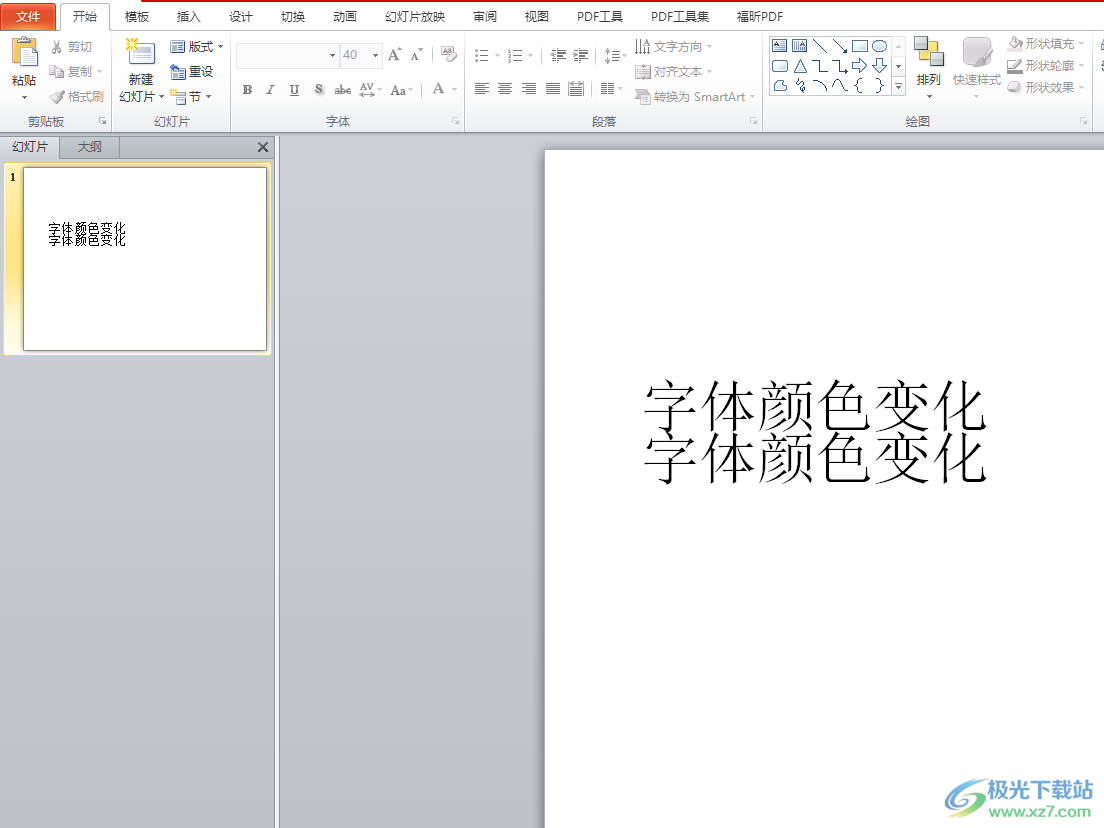
方法步骤
1.用户在电脑桌面上打开ppt软件,并进入到演示文稿的编辑页面上可以看到有两个相同的文本

2.接着用户需要选中一个文本,并在页面上方的菜单栏中点击开始选项,在切换得到的选项卡中点击字体颜色选项
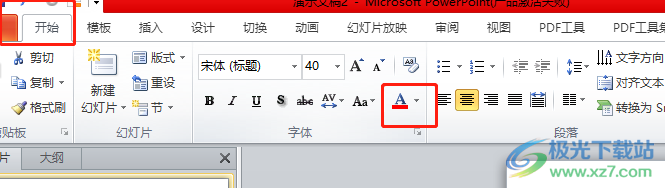
3.将会展示出颜色面板,用户根据自己的喜好来选择颜色即可
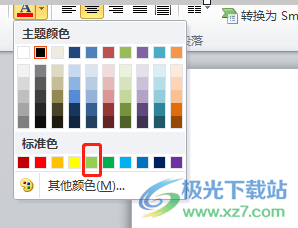
4.这时需要将另一个文本按照同样的方法设置上颜色,需要注意的是两个文本的颜色要不一致

5.然后用户选中下一个文本,在页面上方的菜单栏中点击动画选项,将会显示出相关的选项卡,用户选择其中的擦除选项,然后将持续时间设置为0.5,用户也可以根据需要来设置
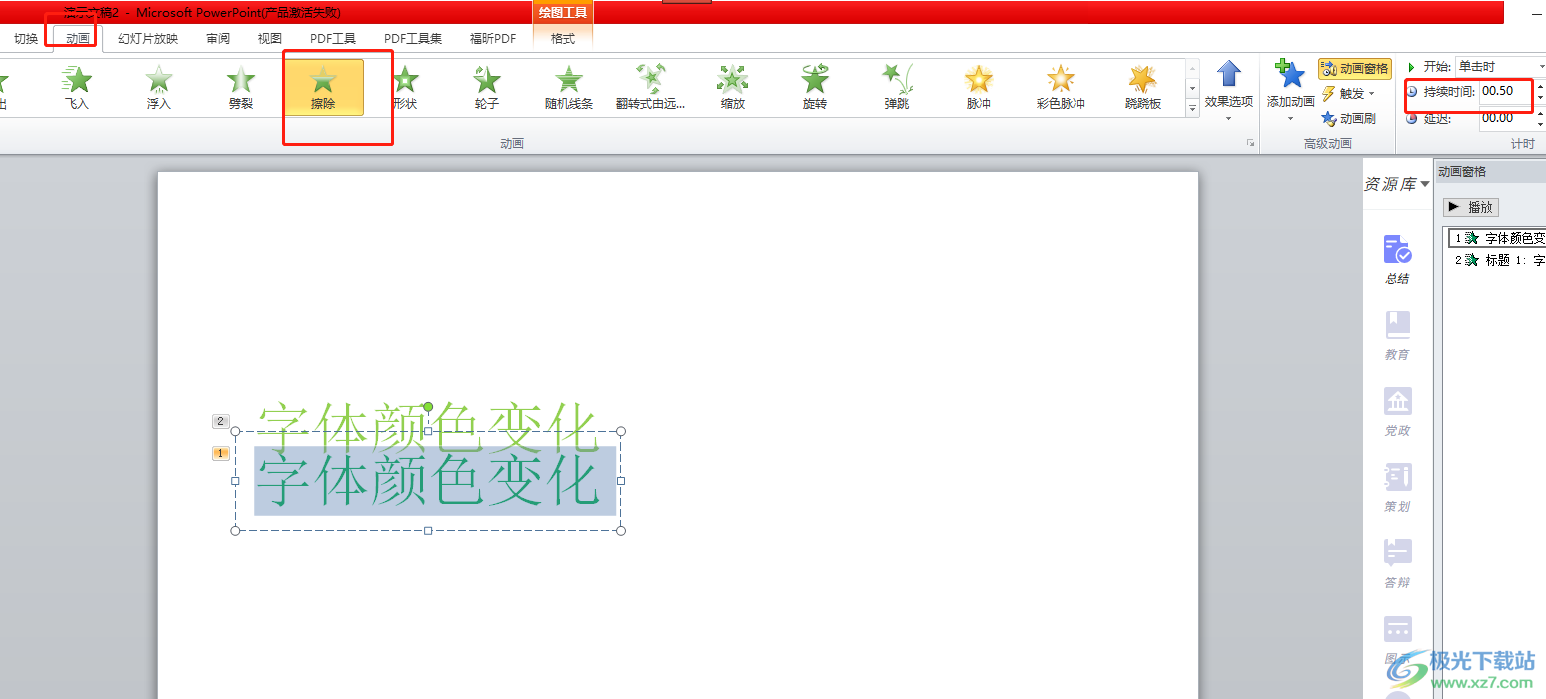
6.接着用户需要选中上一个文本,同样需要将动画设置为擦除效果,但是持续时间要设置得比下一个文本慢,可以设置为0.45,用户也可以设置为其它的时间
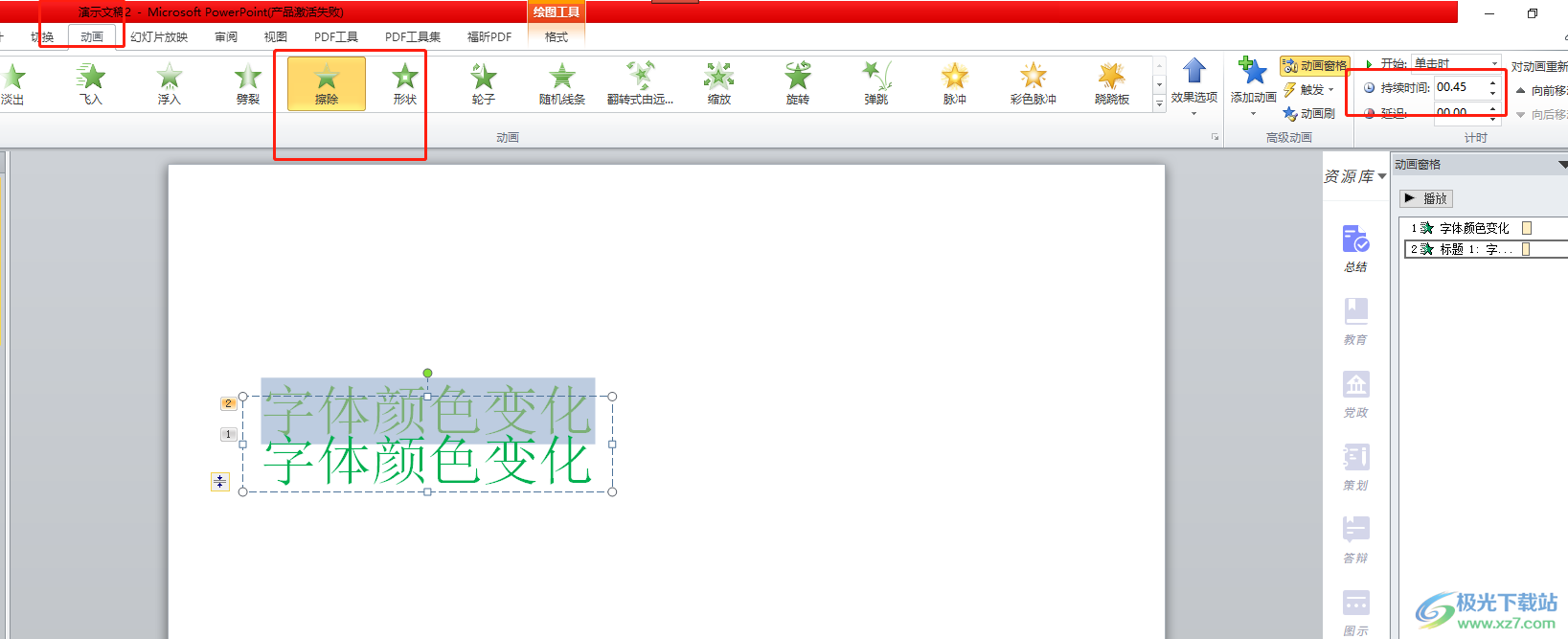
7.最后用户将上一个文本框移动到下一个文本框上,实现与下一个文本框重合,在预览窗口查看效果就可以了

以上就是小编对用户提出问题整理出来的方法步骤,用户从中知道了大致的操作过程为点击动画——擦除——设置不同的持续时间——重合文本这几步,方法简单易懂,因此感兴趣的用户快来看看小编整理出来的教程吧,一定可以成功设置出字体颜色变化效果的。

大小:60.68 MB版本:1.1.2.0环境:WinAll, WinXP, Win7
- 进入下载
相关推荐
相关下载
热门阅览
- 1百度网盘分享密码暴力破解方法,怎么破解百度网盘加密链接
- 2keyshot6破解安装步骤-keyshot6破解安装教程
- 3apktool手机版使用教程-apktool使用方法
- 4mac版steam怎么设置中文 steam mac版设置中文教程
- 5抖音推荐怎么设置页面?抖音推荐界面重新设置教程
- 6电脑怎么开启VT 如何开启VT的详细教程!
- 7掌上英雄联盟怎么注销账号?掌上英雄联盟怎么退出登录
- 8rar文件怎么打开?如何打开rar格式文件
- 9掌上wegame怎么查别人战绩?掌上wegame怎么看别人英雄联盟战绩
- 10qq邮箱格式怎么写?qq邮箱格式是什么样的以及注册英文邮箱的方法
- 11怎么安装会声会影x7?会声会影x7安装教程
- 12Word文档中轻松实现两行对齐?word文档两行文字怎么对齐?
网友评论